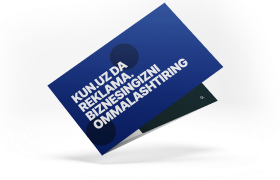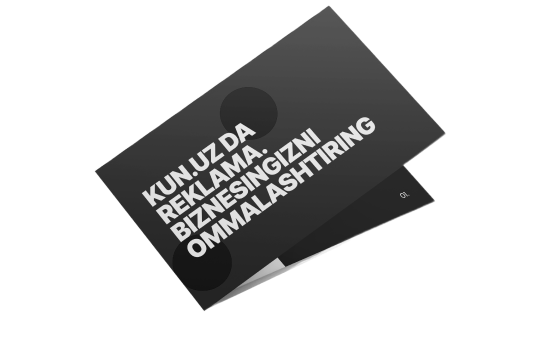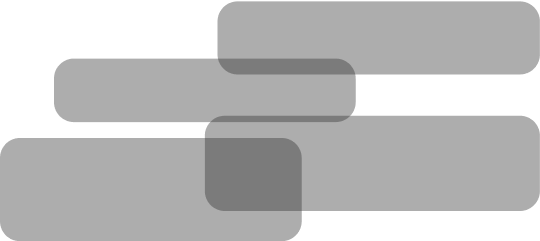Qoʻshimcha funksionallar
-
Tungi ko‘rinish
O‘chirilmayotgan papkani qanday o‘chirish mumkin?
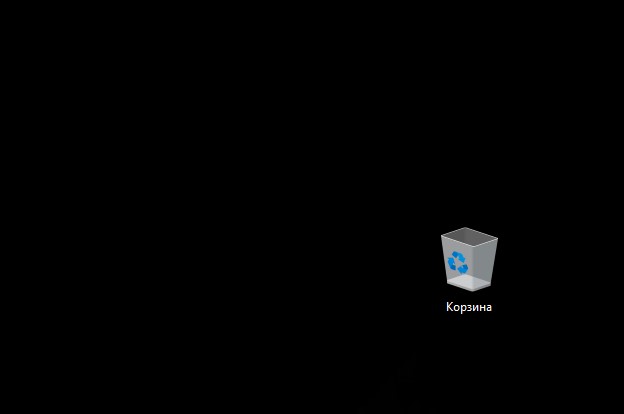
Keraksiz papkalardan qanday xalos bo‘lish mumkinligiga doir yetti ishchi usul "Layfxaker" tomonidan taqdim etildi.
1. Kompyuterni qayta ishga tushiring
Agar vaziyatning mohiyatiga yetishish uchun vaqtingiz bo‘lmasa, shunchaki kompyuterni qaytadan o‘chirib yoqing. Ko‘p holatlarda kompyuter qayta ishga tushirilganda muammoli papkani oddiy usulda o‘chirish mumkin bo‘ladi.
2. Arxivatordan foydalaning
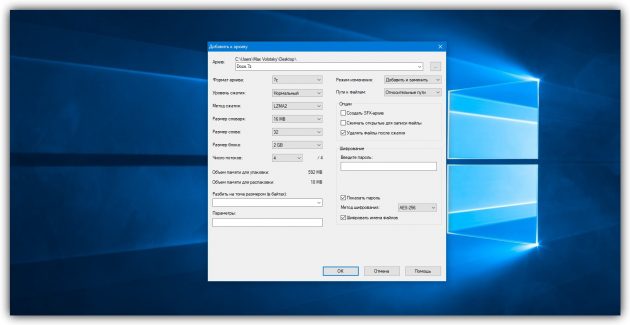
Biror papkani o‘chirishga uringaningizda Windows o‘chirilishi kerak bo‘lgan elementni topa olmayotganini ma'lum qilsa, arxivator yordamga keladi. 7Zip, WinRAR yoki ularning muqobil dasturi to‘g‘ri keladi. Uni ishga tushiring va "Fayllarni siquvdan keyin o‘chirish" optsiyasini oldindan belgilab, muammoli papkani arxivga joylang. Dastur direktoriyani avtomatik ravishda o‘chiradi, sizga esa yaratilgan arxivni o‘chirishgina qoladi.
3. Administrator hisob qaydnomasi orqali papkani o‘chirish
Direktoriyani o‘chirish imkonining yo‘qligi kirish huquqi bilan bog‘liq bo‘lishi ham mumkin. Bunday holatlarda tizim administrator hisob qaydnomasi parolini talab qiladi yoki shunchaki zarur huquqlarning yo‘qligi haqida ma'lum qiladi. Bu cheklovni chetlab o‘tish uchun yoki darhol so‘ralgan parolni kiritish, yo tizimga administrator sifatida kirish va shundan keyingina papkani o‘chirishga to‘g‘ri keladi.
4. Tizimni viruslarga tekshiring

Viruslar va boshqa zararli DTlar ham papkani o‘chirishga to‘sqinlik qilishi mumkin. Antivirus yordamida kompyuterni tekshiring, shundan so‘ng direktoriyadan qutulishga qayta harakat qilib ko‘ring.
5. Papka ichida bloklangan fayllar yo‘qligiga ishonch hosil qiling
Ko‘pincha papkaga joylangan u yoki bu dasturlar sabab ham uni o‘chirib bo‘lmaydi. Bunday muammo bor yoki yo‘qligini tekshirish juda oson: direktoriyani oching, ichki fayllarni belgilab oling va ularni o‘chirishga harakat qilib ko‘ring. Agar tizim bir yoki bir necha obektni o‘chirishni rad etsa, ularni tizim jihozlari yoki boshqa dasturlar yordamida bloklang, so‘ng papkaning o‘zini o‘chiring.
6. Boshqa fayl menejyeridan foydalaning
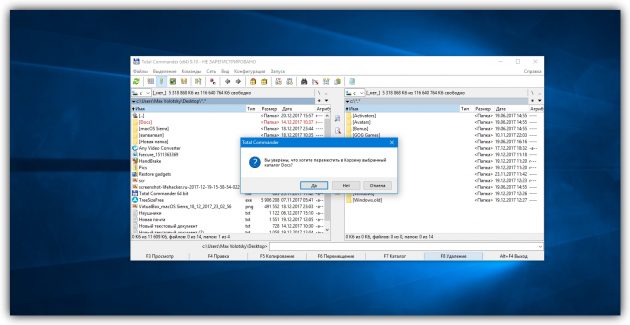
Agar standart tashuvchi obektni o‘chirishni rad etsa, buni boshqa fayl menejyerida amalga oshirishga harakat qilib ko‘ring. Masalan, Total Commander (Windows) yoki Commander One (macOS)da.
7. Papkani xavfsiz rejimda o‘chiring
Agar boshqa usullar yordam bermasa, kompyuterni xavfsiz rejimda o‘chirib yoqing, muammoli direktoriyani toping va uni o‘chiring.
Mavzuga oid

13:02 / 17.12.2025
Cho‘ntagingizga sig‘adigan SI-superkompyuter

16:38 / 07.01.2025
Xitoyning “miya-kompyuter” interfeysi fikrlarni o‘qishni o‘rgandi

15:08 / 01.01.2022
Kompyuter o‘yinlariga haddan ortiq ruju qo‘yish xavfli kasalliklar ro‘yxatiga kiritildi

18:44 / 10.11.2021